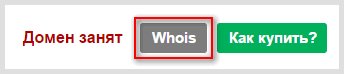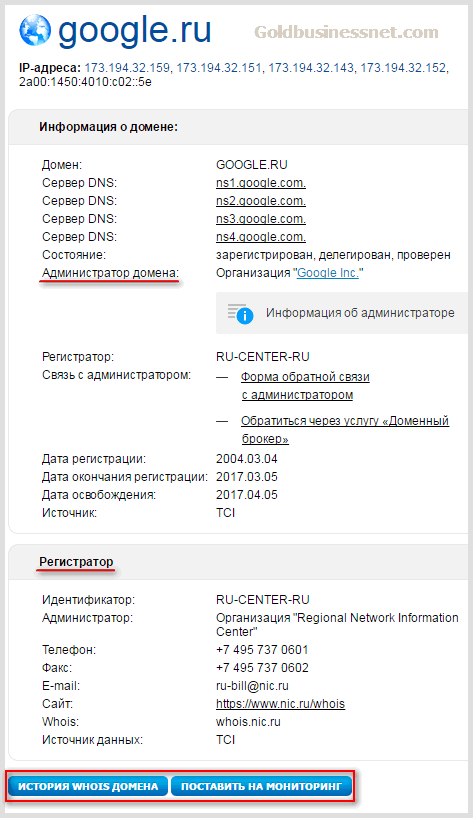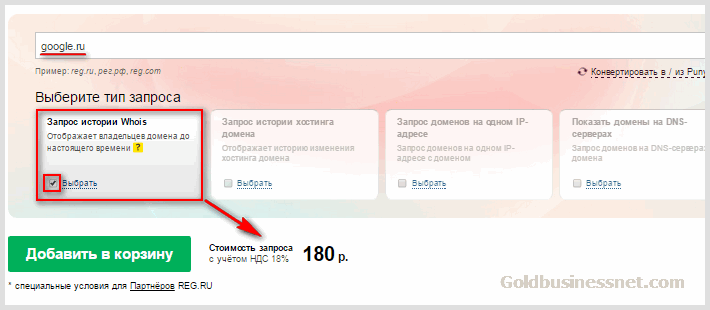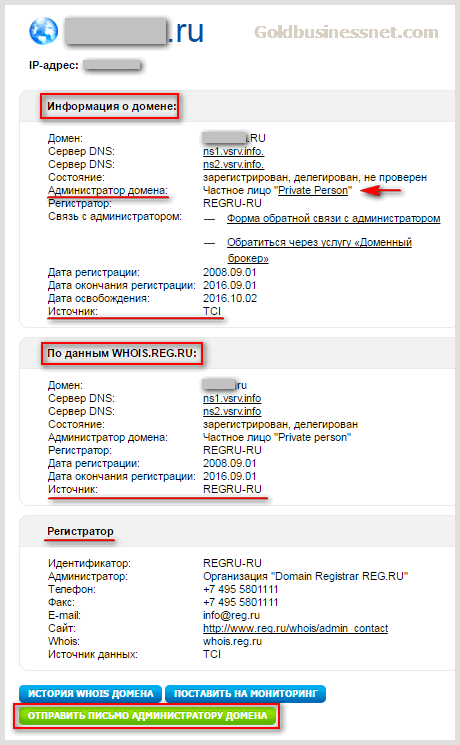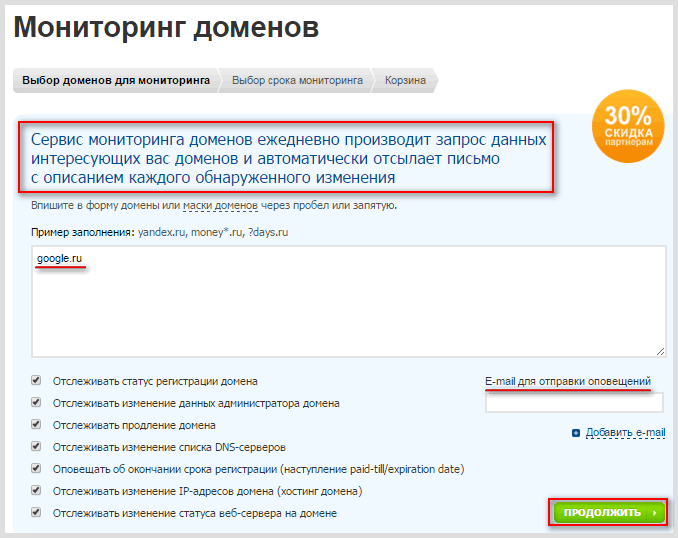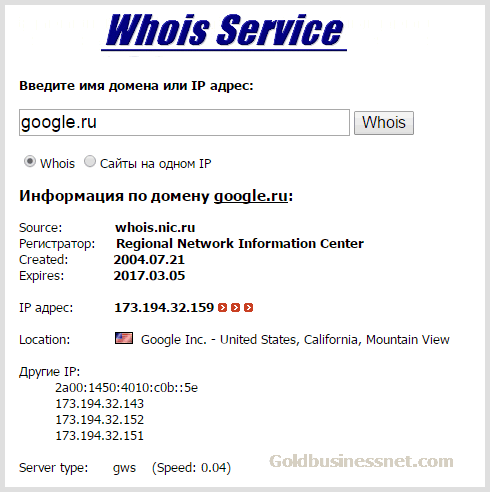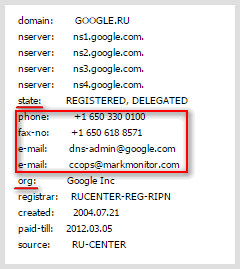В любое время может возникнуть такая ситуация, что вам кровь из носу понадобится информация о том, кому принадлежит тот или иной конкретный domain. Кроме этого, возможно, вы будете нуждаться в получении некоторых других данных (например, о регистраторе, ДНС или IP адресе сервера, на котором расположен искомый domain).
Всю эту информацию можно найти из специальных онлайн источников, расположенных в сети. Они носят название Whois. Чуть ниже мы и поговорим, что означает это наименование, какие данные предоставляют подобные сервисы и в каких случаях это может понадобиться.
Whois - сервис, где доступна информация о домене
Как я уже сказал, во многих случаях актуальным может оказаться просмотр данных, связанных с владельцем доменного имени. Для этих целей используются специализированные сервисы Whois (от английского словосочетания who is - кто это?). Говорящее название, не так ли?
Правда, здесь я вынужден сделать существенную оговорку. Дело в том, что многие администраторы доменных имен используют опцию сокрытия своих персональных данных (адреса электронной почты, телефона и др.), что вполне логично, поскольку подобное действие в значительной мере защищает от спама и взлома аккаунта.
Итак, сервисы Whois предоставляют в паблике необходимую информацию, правда, только ту, которую владелец посчитал нужным открыть. Кстати, вы сами можете взять такую возможность на вооружение и скрыть информацию о своем ДИ, которую нежелательно предоставлять в открытом виде.
Причем настроить такую опцию может каждый уже в процессе регистрации доменного имени (
здесь и
здесь соответствующие материалы о покупке домена у регистратора и реселлера). Кстати, даю
ссылку на статью, в которой описаны особенности регистрации ДИ у регистраторов и реселлеров, так что вы сможете принять решение, какой вариант для вас больше подходит.
Надо сказать также, что не только при покупке ДИ, но и в дальнейшем после получении учетной записи в личном кабинете в любое время можно соответствующим образом настроить опцию защиты персональных данных (у каждого регистратора могут быть свои нюансы, но сути это не меняет).
Зачем нужны данные о доменном имени
Теперь надо сказать несколько слов о том, для чего, собственно, могут понадобиться данные о доменном имени, и что это нам дает. Вот некоторые наиболее распространенные причины:
- В случае, если приобретаете domain, вам нужно удостовериться, что его владельцем является именно то физическое или юридическое лицо, которое его продает
- Ежели проверяемый domain предположительно принадлежит вам, то таким образом можно проконтролировать, действительно ли вы имеете на него все права
- Чтобы отвести угрозу обмана и подстраховаться от различного рода мошенников, которые могут использовать довольно запутанные схемы. В любом случае, при малейшем подозрении в ходе исследования данных о ДИ следует сразу же отказаться от любых контактов с его предполагаемым владельцем
Это только те обстоятельства, которые мне навскидку пришли в голову. Надеюсь, в комментариях вы дополните этот список, это пойдет на пользу всем. Но продолжим.
Как бесплатно проверить историю, владельца, регистратора, ДНС домена
Система сервисов Whois централизована и систематизирована. Технически она реализована в виде web-форм, удобных для пользователей, и основана на возможности доступа к базам данных регистраторов.
Причем, любой крупный аккредитованный регистратор доменов предлагает комплексные услуги при покупке ДИ, включая предоставление доступных данных по любой доменной зоне абсолютно бесплатно, но обычно лишь в определенном объеме.
Попробуем, к примеру, осуществить поиск свободного домена на
сервисе REG RU и введем на главной странице для примера доменное имя великого и ужасного Гугла в российском сегменте:

После нажатия на соответствующую кнопку получаем сообщение о занятости домена, что вполне естественно. Но мы можем просмотреть некоторую информацию, воспользовавшись услугами Whois (впрочем, если вам известно, что ДИ не является свободным и вашей целью является получение данных о нем, то сделать это можно сразу):
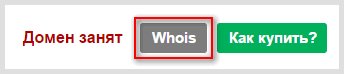
После инициирования этой опции получаем конкретный результат:
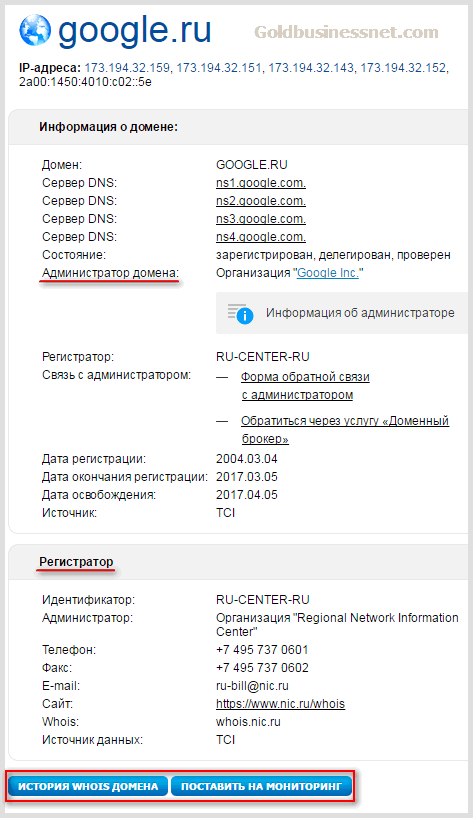
Как видите, здесь мы можем узнать DNS сервера, администратора ДИ, который фактически и является его владельцем, так же даны ссылки для связи с ним. Здесь же предоставлены контакты, с помощью которых можно связаться с регистратором.
Кроме того, предоставлена краткая история исследуемого domain, то есть когда зарегистрирован, дата окончания регистрации и освобождения (когда его можно будет приобрести, если не будет продлена регистрация прежним владельцем). Если желаете получить более подробные данные, то следует нажать на расположенную внизу синюю кнопку.
Там можно узнать, кому принадлежало данное ДИ ранее (при условии, что информация не была скрыта владельцами), историю хостинга (
что это такое), с которым связан данный domain, какие еще домены расположены на этом IP адресе, а также на этих DNS серверах. Только имейте ввиду, что такая услуга на REG.RU
будет уже платной:
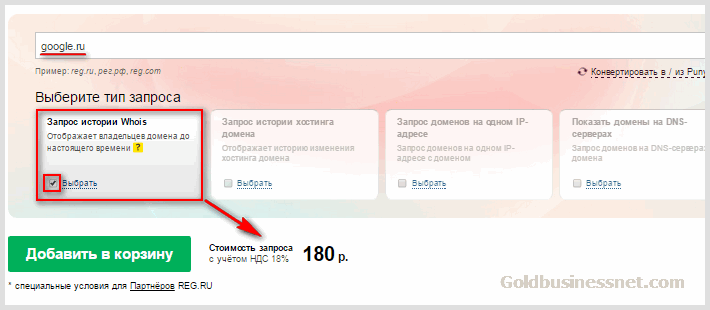
Выше мы рассмотрели пример, когда владельцем является организация. В том же случае, когда администратор - частное лицо, оформление результатов запроса будет несколько другим:
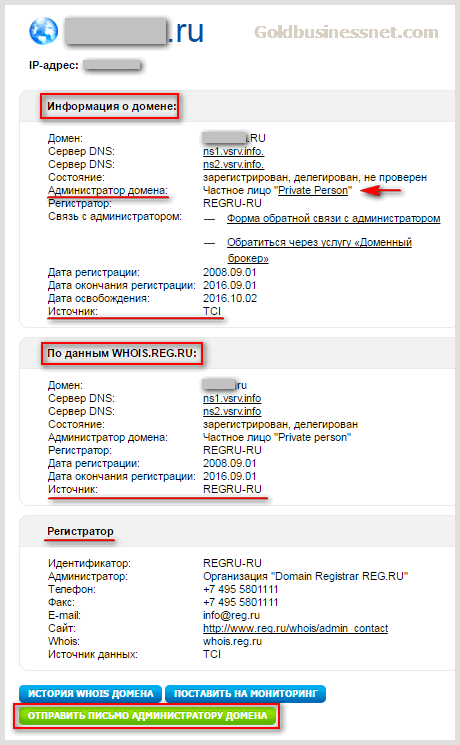
Обратите внимание, что здесь напротив графы «Администратор» указано «Частное лицо "Private Person"». То есть информация о владельце, который является физическим лицом, скрыта. Если в нижней части отображается зеленая кнопка, то вы сможете написать письмо администратору.
Кроме того, есть возможность связаться с владельцем посредством формы обратной связи через регистратора (в данном случае REG RU), который сыграет роль посредника.
Если внимательно посмотрите на предыдущие скриншоты, то обнаружите еще одну кнопку
«Поставить на мониторинг». Эта услуга позволит вам получать уведомления на свой email о всех изменениях, которые будут происходить с выбранными вами доменными именами:
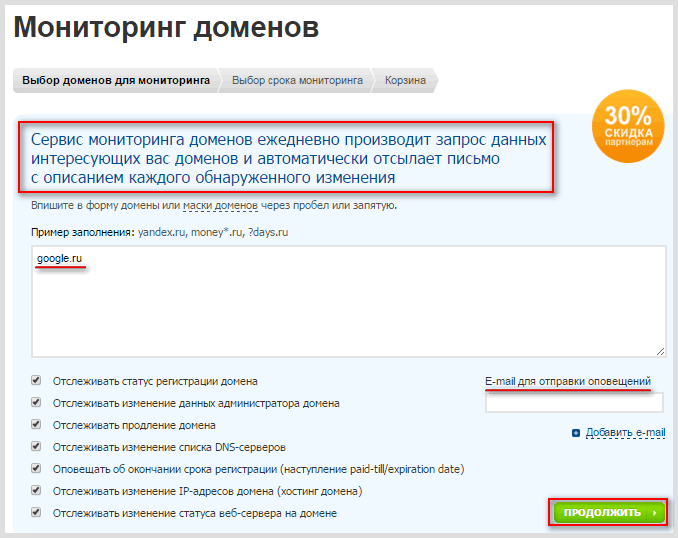
Кроме того, что каждый регистратор предоставляет нам информацию о доменах, существуют специализированные сервисы, с помощью которых мы получаем те же данные. Введем в поле доменное имя на
универсальном Whois-сервисе, взяв для примера тот же Гугл:
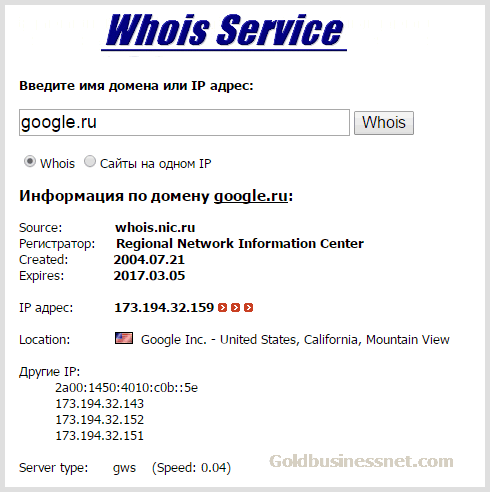
В итоге мы можем узнать то же самое, но, возможно, в несколько другом формате. Как видите, тут указан регистратор, даты начала (Created) и конца (Exrires) регистрационного периода, основной IP адрес сервера, с которым связан этот domain (возможны несколько ай-пи, если мы имеем дело с крупной организацией, как в данном случае).
Если прокрутите страницу чуть ниже, обнаружите еще некоторые детали, включая записи DNS (nserver), статус domain (state), владельца (org: Google Inc.), а также контактные данные в виде телефонных номеров и адресов электронной почты:
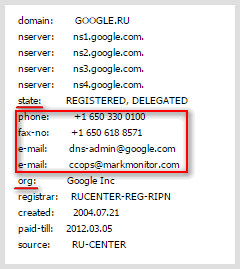
В общем, информация об интересующем вас домене может оказаться весьма полезной, особенно если вы пожелаете приобрести его. Ведь очень часто выгодно покупать именно старые ДИ, которые имеют высокий тИЦ и обладают достаточным трастом. Но и в других ситуациях такая возможность мне представляется весьма актуальной.



























 3. Сontent-watch.ru – качественный ресурс для бесплатной проверки текста. Ограничение – 20 проверок ежедневно без регистрации и оплаты.
3. Сontent-watch.ru – качественный ресурс для бесплатной проверки текста. Ограничение – 20 проверок ежедневно без регистрации и оплаты. 4. Copyscape — наиболее популярный мировой сервис on-line проверки, который имеет своё отличие от других подобных ресурсов. Он проверяет уникальность по введённому адресу страницы. Для бесплатного пользования за один день можно загрузить только 10 страниц. Подходит для установления случаев нарушения авторских прав.
4. Copyscape — наиболее популярный мировой сервис on-line проверки, который имеет своё отличие от других подобных ресурсов. Он проверяет уникальность по введённому адресу страницы. Для бесплатного пользования за один день можно загрузить только 10 страниц. Подходит для установления случаев нарушения авторских прав.